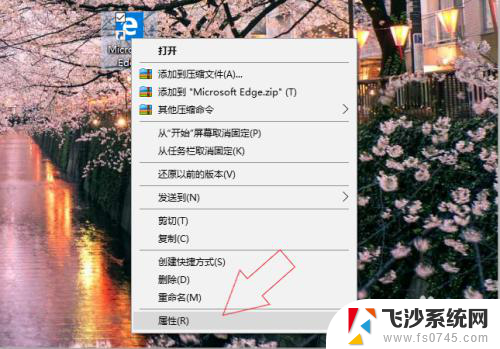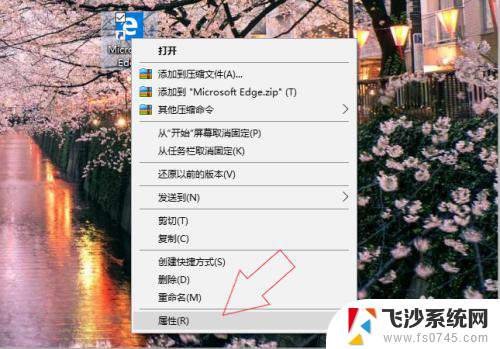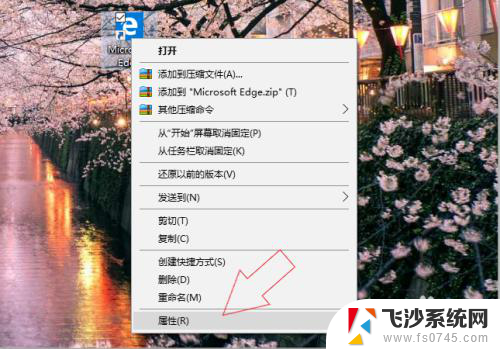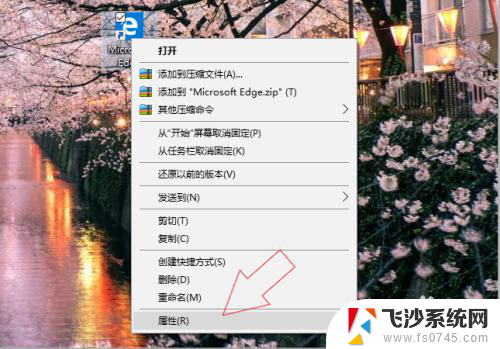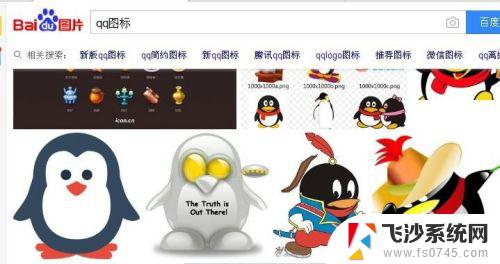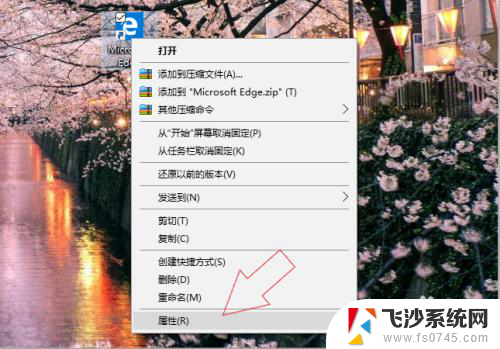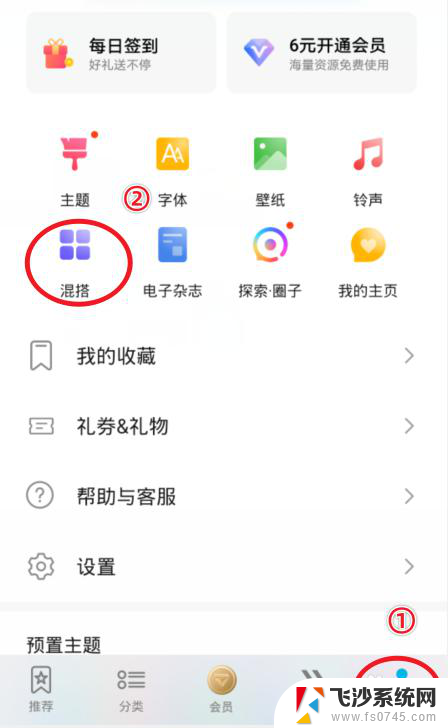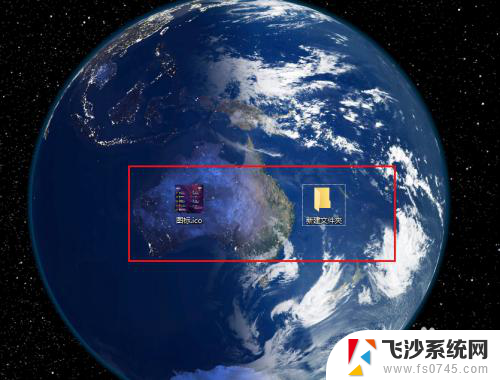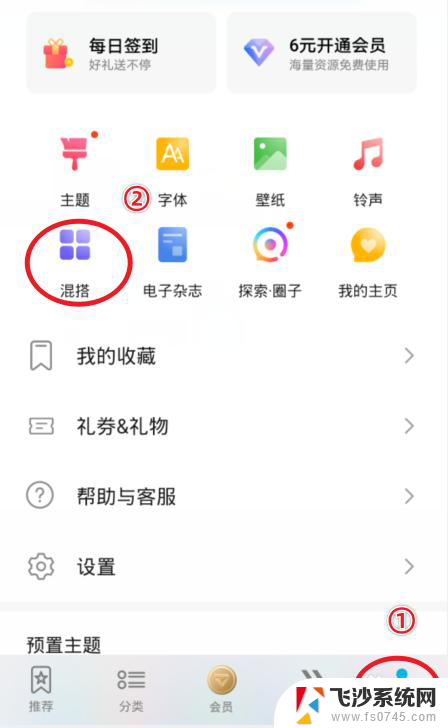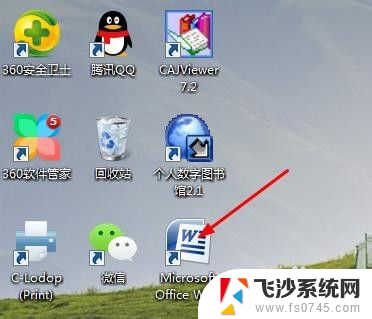电脑软件图标怎么改 电脑软件图标怎么修改
在电脑使用过程中,我们经常会发现一些软件图标可能与我们的审美不符或者不够个性化,如何改变和修改电脑软件图标呢?电脑软件图标的改变是一项相对简单的操作,只需要一些基本的操作技巧就可以实现。通过改变软件图标,不仅可以让我们的电脑界面更加美观,还可以让我们更好地区分不同的软件功能。接下来我们将介绍几种常见的方法,帮助您轻松改变和修改电脑软件图标。
具体方法:
1.首先,我们在桌面上右键单击需要更改的应用快捷方式图标。
点击选择属性。
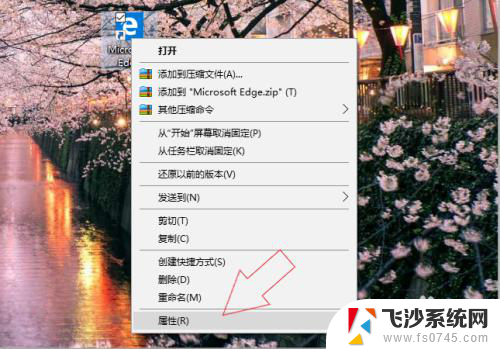
2.在该应用快捷方式的属性界面中,点击更改图标。
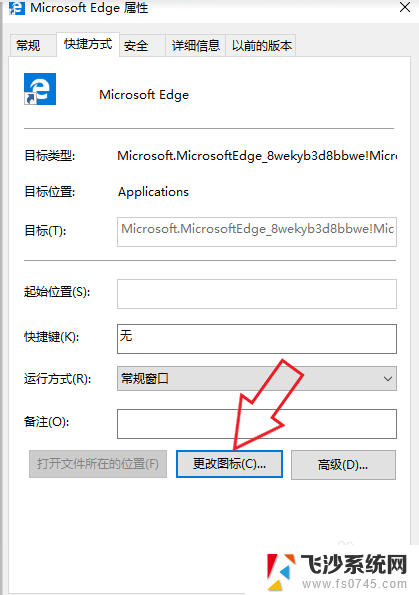
3.可以直接在系统提供的图标列表中,选择一个图标使用。
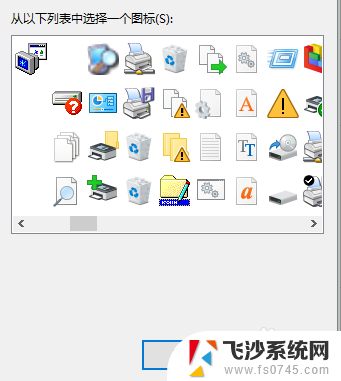
4.如果要自定义图片图标,我们首先需要右键单击用来更改的图片。
找到打开方式,选择电脑自带的画图。
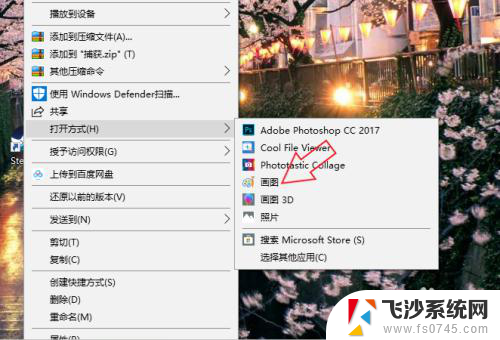
5.点击上方的文件,鼠标移至另存为,选择以BMP图片保存。
选择图片保存位置。
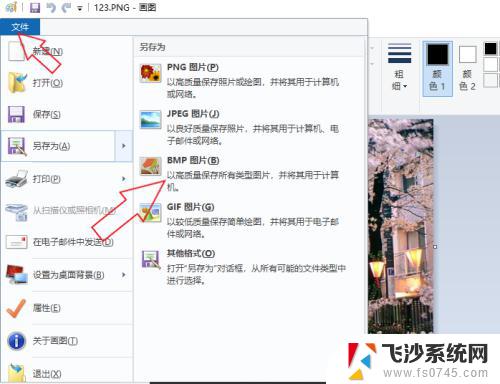
6.在图片保存位置上右键单击图片,选择重命名,将bmp的后缀改为ico。

7.然后回到更改图标页面,点击浏览。在电脑文件中找到之前修改的图片,点确定,在属性页面再点一次确定即可成功更改图标。
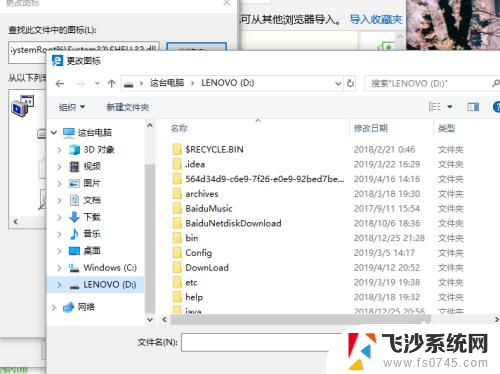
以上就是关于电脑软件图标如何更改的全部内容,如果有遇到相同情况的用户,可以按照小编的方法来解决。